
محافظت از گوشی آیفون 1
چگونه از آیفون خود در برابر کودکان محافظت کنیم ؟
استفاده از آیفون و آیپد راه خوبی برای سرگرم کردن بچه هاست مخصوصا با وجود صدها اپلیکیشنی که مناسب کودکان هستند. اما در عین حال باید مواظب بود که بچه ها نتوانند از این طریق به هر محتوایی دسترسی پیدا کنند یا تنظیمات گوشی را به هم بریزند.
در این بخش میخواهیم تا روش هایی را برای محافظت از گوشی آیفون خود در برابر کودکان (و در عین حال محافظت از کودکان در برابر گوشی) به شما معرفی کنیم :
Screen Time
در آپدیت IOS 12 قابلیتی را به نام اسکرین تایم به محصولاتش اضافه کرد. این قابلیت به شما اجازه میدهد تا استفاده تان از اپ ها و وب را کنترل کرده و یا محدود کنید. اسکرین تایم میتواند برای والدینی که نمیخواهند فرزندشان زیاد با گوشی سر و کار داشته باشد مفید باشد.
جلوگیری از تغییر تنظیمات توسط کودکان :
شما میتوانید محدودیت هایی را برای اپ ها، محتوایی که میتوان مشاهده کرد و زمانی که صرف گوشی میشود قرار دهید اما اگر کودک این محدودیت ها را غیرفعال کند، فایده ای نخواهد داشت. بنابراین باید رو تنظیماتی که انجام میدهید رمز بگذارید.
پس وقتی محدودیت هایی که گفته شد را اعمال کردید، مسیر زیر را دنبال کنید :
Settings > Screen Time < Use Screen Time Passcode
از این طریق میتوانید برای تنظیمات خود یک رمز 4 رقمی تعیین کنید.
اگر از IOS 11 یا قدیمی تر استفاده میکنید، این یکی مسیر را دنبال کنید :
Settings > General > Restrictions
از این طریق میتوانید برای محدودیت های اعمال شده، رمز بگذارید و از گوشی آیفون خود محافظت کنید.
درخواست رمز عبور برای هر خرید :
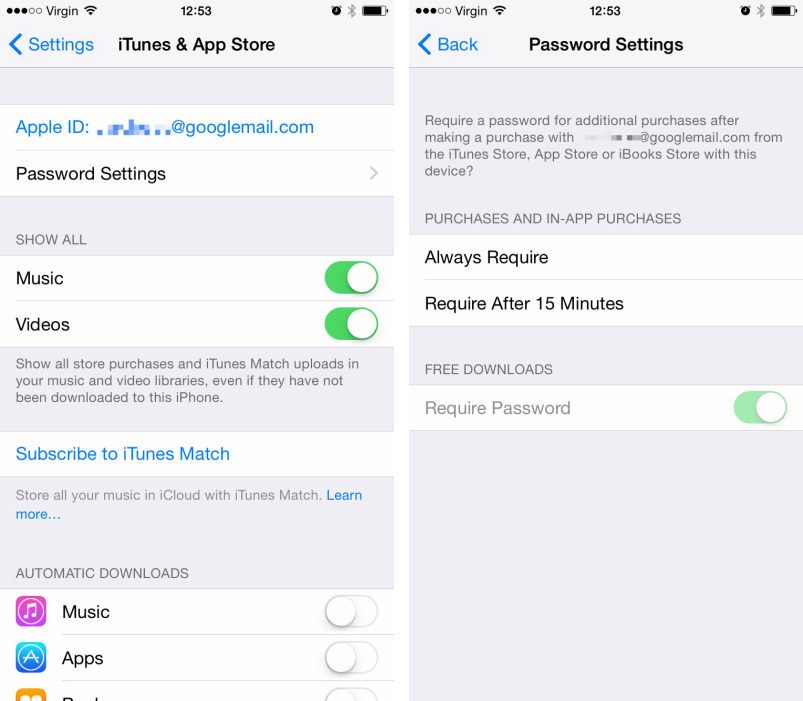
در حالت عادی وقتی چیزی را از اپ استور خریداری میکنید و از رمز عبورتان استفاده میکنید، اپ استور تا 15 دقیقه بعد دیگر از شما رمز عبور نمیخواهد و این یعنی در این 15 دقیقه میتوانید بدون وارد کردن رمز عبور خرید کنید. حال اگر فرزندتان در این مدت گوشی شما را در اختیار داشته باشد، ممکن است حسابی جیبتان را خالی کند !!
برای تغییر این حالت در IOS 12، مسیر زیر را دنبال کنید :
Settings > Screen Time > Content & Privacy Restrictions
پس از فعال کردن محدودیت ها، گزینه iTunes & App Store Purchases را انتخاب کنید و تنظیمات مربوط به رمز عبور را عوض کنید تا برای هر بار خرید رمز عبورتان از شما درخواست شود.
در IOS 11 به قبل، این کار ساده تر است. کافیست مسیر زیر را دنبال کنید :
Settings > General > Restrictions
سپس تنظیمات مربوط به درخواست رمز عبور را تغییر دهید.
جلوگیری از دانلود اپ و پرداخت درون برنامه توسط کودکان :
احتمالا ساده تر خواهد بود که به جای پافشاری روی رمز عبور، کلا امکان دانلود کردن را برای کودکان از بین ببریم.
برای این کار مسیر زیر را دنبال کنید :
Settings > Screen Time > Content & Privacy Restrictions > iTunes & App Store Purchases
سپس گزینه Installing Apps را انتخاب کرده و بعد از آن هم گزینه Don’t Allow را فعال کنید. از راه مشابه میتوانید از پاک شدن برنامه هایتان هم جلوگیری کنید.
در IOS 11 به قبل، مسیر زیر را دنبال کنید :
Settings > General > Restrictions
و گزینه های Installing Apps یا In-App Purchases را غیر فعال کنید. روش ها و راهکارهای دیگری هم وجود دارند که در قسمت های بعدی به آنها اشاره خواهیم کرد.











